7 soluciones fáciles de usar
- Muchos jugadores se han quejado de varios problemas técnicos en Ghost Recon Wildlands.
- Debe verificar su antivirus, ya que puede evitar que el juego se ejecute.
- Considere reparar el paquete Redistributables de Visual C++ siguiendo nuestra guía a continuación.
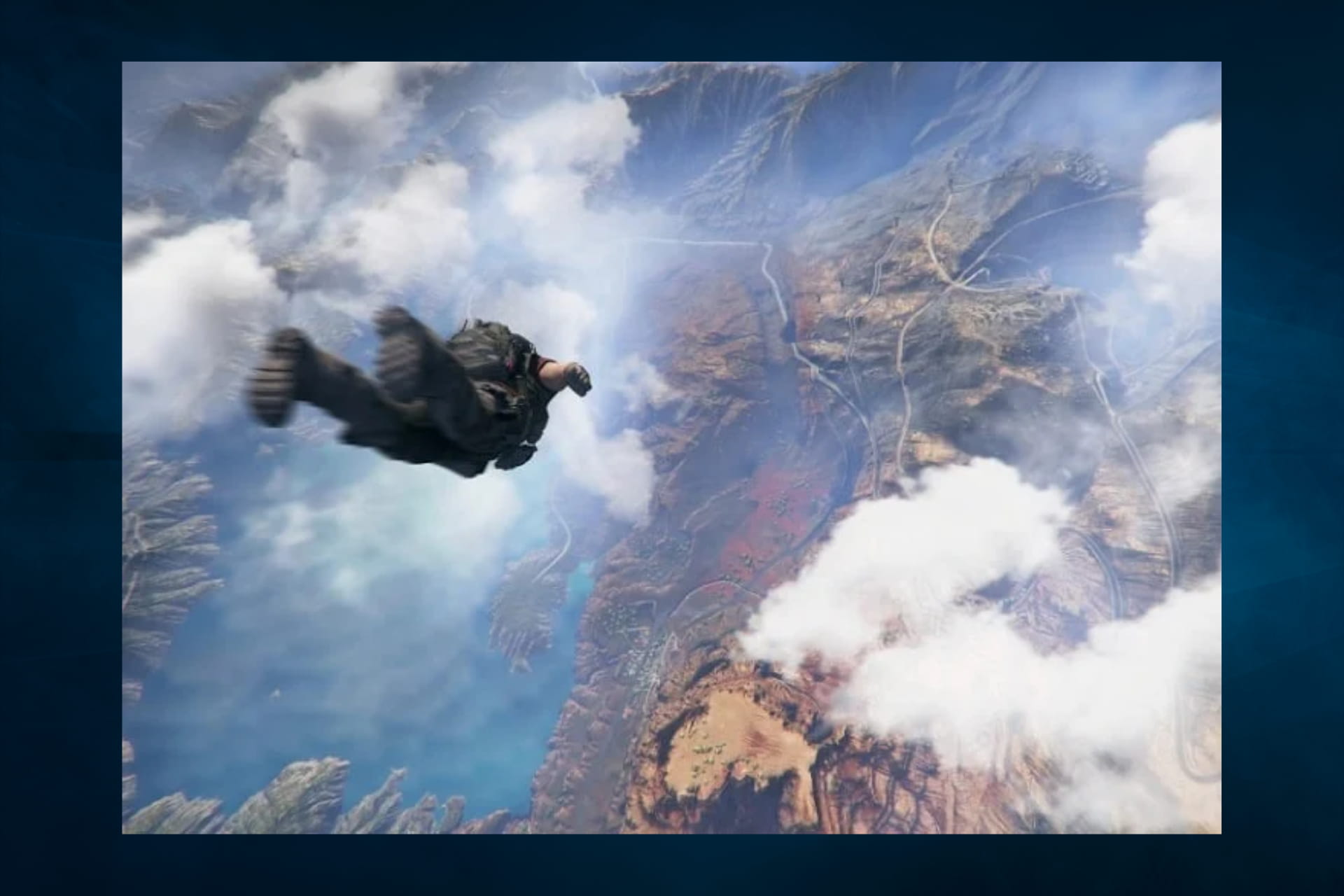
Tom Clancy’s Ghost Recon Wildlands es un juego desafiante que pondrá a prueba tu determinación. Como jugador, asumirás el papel de un fantasma para destruir un poderoso cartel de drogas.
Tierras silvestres de Ghost Recon se lanzó recientemente, pero muchos jugadores ya informan que varios problemas técnicos están afectando el juego.
Ubisoft ya ha publicado una lista de soluciones para los problemas más comunes, pero aún quedan muchos errores por corregir.
¿Por qué no funciona Ghost Recon Wildlands?
Como siempre, puede haber más de un culpable detrás de estos problemas. En algunos casos, hay un error frecuente, mientras que en otros, una combinación de circunstancias desafortunadas hace que el juego se bloquee.
Estas son las razones más comunes por las que Ghost Recon Wildlands no se lanzará:
- Problema de caché – El directorio de caché de Uplay está lleno y necesita una limpieza seria o un restablecimiento de caché.
- Archivos de juegos defectuosos – Los usuarios han notado que los archivos de juegos dañados o modificados pueden impedir que se inicie la aplicación.
- Problemas de conexión – En la parte superior hay una conexión de red débil o inestable (incluso si de alguna manera logra iniciar el juego, la conexión inestable puede causar retrasos, tartamudeos y desconexiones en Ghost Recon Wildlands).
- Conflicto con las aplicaciones – Si tiene otras aplicaciones que no interactúan bien con el juego en la misma computadora, puede esperar este error. A veces, el conflicto puede desencadenarse por la incompatibilidad de su firmware.
Algunos otros problemas están relacionados con el juego que no funciona, incluido Ghost Recon Wildlands que no se inicia en Uplay, no se inicia en Steam y una pantalla en negro. Las soluciones que proporcionamos también pueden funcionar para estos casos.
¿Qué puedo hacer si Ghost Recon Wildlands no se inicia?
Antes de explorar las soluciones que sugerimos, recomendamos estos pasos de solución de problemas:
- Desconecte los controladores de Xbox – Los jugadores informan que el juego se inicia bien si desconectan el controlador de Xbox. En otras palabras, si quieres jugar a Ghost Recon Wildlands, siempre tienes que enchufar y desenchufar el controlador.
- Reinicia tu computadora – Un reinicio suele ser lo suficientemente potente como para corregir errores menores. Fuerza el cierre de procesos problemáticos, lo que puede ayudar a resolver problemas con aplicaciones que no se abren.
1. Comprueba y desactiva tu antivirus
- Haga clic en la flecha de acceso oculta en la barra de tareas.
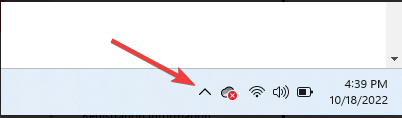
- Haga clic en el icono del antivirus, coloque el cursor sobre Control de escudos de Avast y seleccione Desactivar durante 10 minutos (Este paso varía para diferentes programas antivirus).
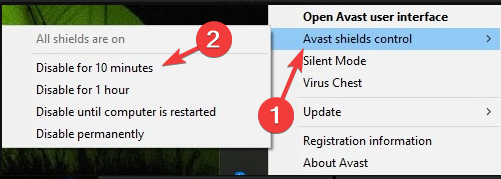
- Reinicie el juego.
Ciertas herramientas de seguridad como Norton o AVG pueden evitar que el juego se ejecute y, si desea solucionar el problema, debe deshabilitarlas o agregar el juego a la lista de exclusión de su antivirus.
En algunos casos, es posible que incluso deba eliminar el antivirus por completo. Varios usuarios informaron que eliminar el antivirus solucionó el problema, así que inténtalo también.
Si eliminarlo resuelve el problema, debería considerar cambiar a un software antivirus para computadoras de juegos. Hay muchas alternativas que no interferirán con tu juego.
A la hora de elegir un buen antivirus, debes elegir uno con modo de juego para que no interfiera en tus sesiones de juego.
2. Arreglar el paquete Redistribuible
- Navegue a la ruta a continuación:
C:Program Files (x86)CorePackTom Clancy Ghost Recon WildlandsSupport - Haga clic derecho en vcredist_x64_2012.exe archivo y seleccione Ejecutar como administrador.
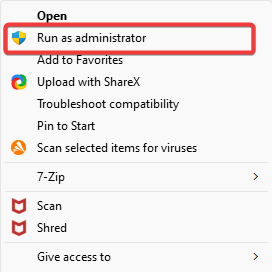
- Seleccionar Reparar.
- Reinicia tu computadora.
- Vuelva a la carpeta del juego y ejecute el ejecutable del juego como administrador.
C:Program Files (x86)CorePackTom Clancy Ghost Recon Wildlands
Algunos problemas de la PC son difíciles de solucionar, especialmente cuando se trata de archivos del sistema y archivos de Windows perdidos o dañados.
Asegúrese de utilizar una herramienta dedicada como Fortalezaque escaneará y reemplazará sus archivos rotos con sus nuevas versiones de su repositorio.
Después de reparar los componentes de Visual C++, el problema debería resolverse y el juego comenzará a ejecutarse nuevamente. Según los usuarios, a veces la instalación de Visual C++ Redistributables puede ser un problema y evitar que el juego se ejecute.
3. Deshabilite todo el software de superposición
- Inicie Discord.
- En la parte inferior izquierda, haga clic en Ajustes de usuario.
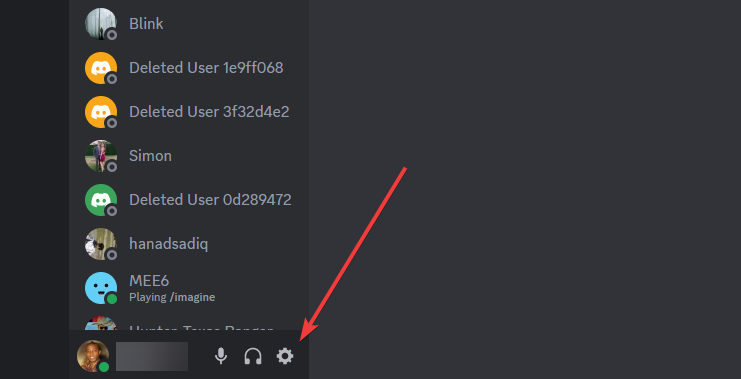
- En la barra lateral izquierda, seleccione juego de superposición opción.
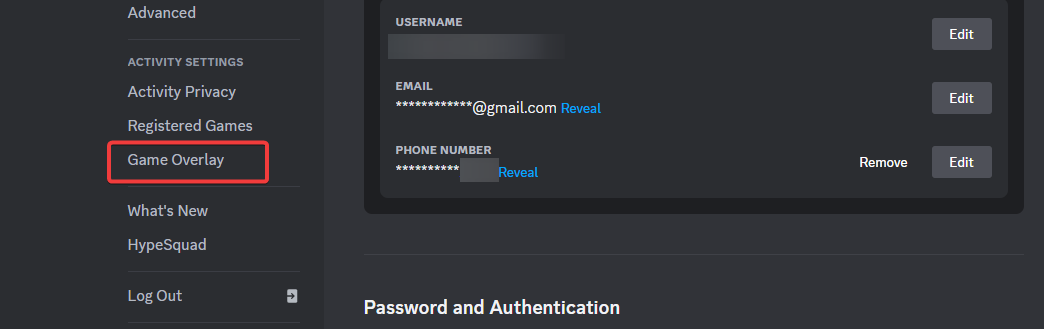
- desactivar Habilitar la superposición en el juego opción.
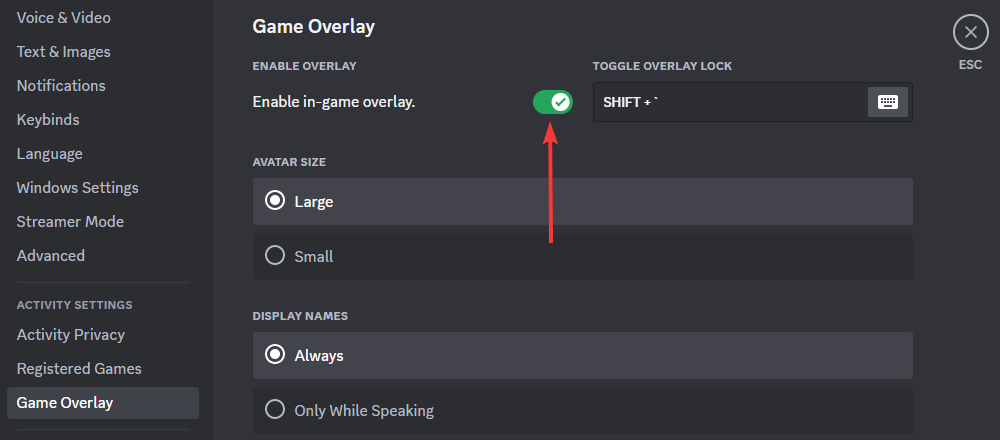
A veces, el software de superposición puede ser útil, pero en algunos casos, puede evitar que el juego se inicie. Si Ghost Recon Wildlands no se inicia en su computadora, le recomendamos que deshabilite todos los programas superpuestos.
Usamos Steam como ejemplo, pero también puede deshabilitar la superposición en Anti trampa fácil.
4. Instala las últimas actualizaciones
- la prensa ventanas + tecla I abrir ajustes la aplicación.
- Cuando Aplicación de configuración se abre, ir a Actualización y seguridad sección.
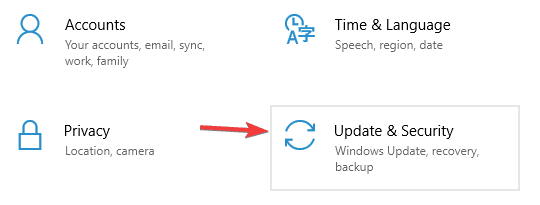
- Ahora haga clic en Buscar actualizaciones botón.
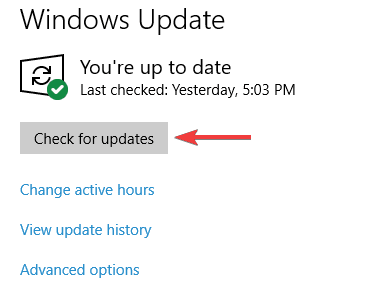
Si hay actualizaciones disponibles, se descargarán en segundo plano y se instalarán tan pronto como reinicie su computadora. Una vez que su sistema esté actualizado, intente reiniciar el juego y verifique si el problema persiste.
A veces, Ghost Recon Wildlands no se inicia si su sistema está desactualizado. Puede haber un error en su sistema que puede causar este y otros problemas.
5. Instale los certificados necesarios
- la prensa ventanas + mi abierto Explorador de archivos.
- Acceda a Steam directamente usando la siguiente ruta:
C:Program Files (x86)SteamsteamappscommonWildlandsEasyAntiCheatCertificates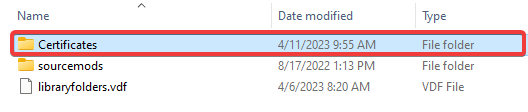
- Ahora localiza y ejecuta juego.cielo archivo. Al hacerlo, se instalarán los certificados necesarios.
Una vez que se instalan los certificados, el problema debe resolverse y el juego comenzará a ejecutarse nuevamente.
Si Ghost Recon Wildlands no se inicia en su PC, el problema podría deberse a algunos certificados. Para solucionar el problema, necesita instalar solo un archivo.
6. Deshabilitar la sincronización de guardado en la nube
- comenzar cliente de upplay.
- Ingrese sus datos de inicio de sesión y vaya al ícono de menú en la parte superior izquierda.
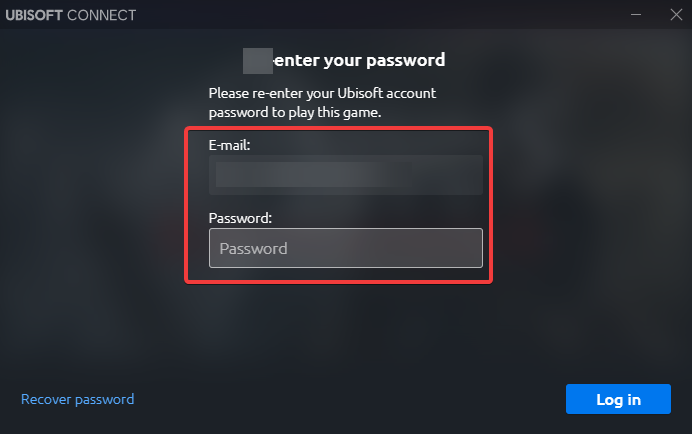
- Elegir ajustes del menú.
- Ahora desmarque Habilite Cloud Save Sync para juegos compatibles opción.
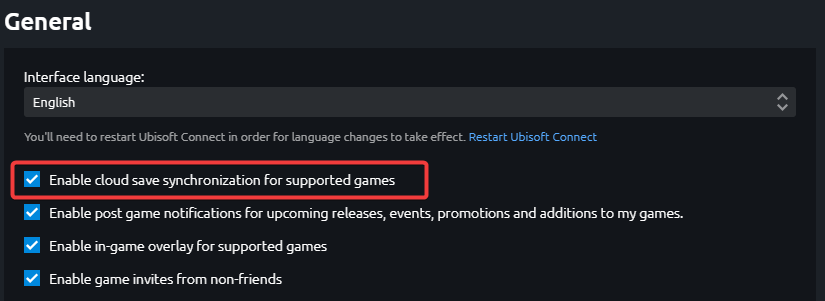
Después de guardar los cambios, intente iniciar el juego nuevamente. Recuerda que al habilitar esta opción, tus partidas guardadas dejarán de estar almacenadas en la nube, por lo que es recomendable que realices una copia de seguridad manualmente si decides reinstalar el juego.
7. Cambiar la afinidad de la CPU
- Intenta iniciar el juego y minimizarlo lo antes posible. Puedes hacer esto usando Otro + Pestaña atajo.
- Una vez minimizado el juego, pulsa Control + Cambiar + Esc empezar Administrador de tareas.
- Ir a Detalles tabula y localiza Tierras silvestres de Ghost Recon ensayo. Haz clic derecho sobre él y elige Establecer afinidad del menú.
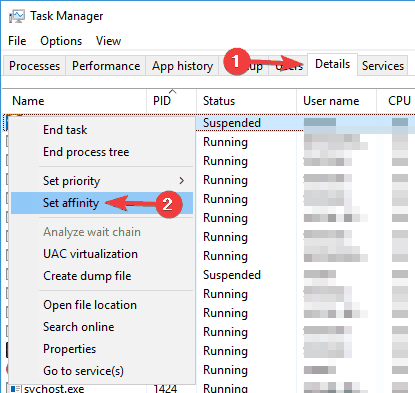
- Ahora verifique todos los núcleos en la lista y guarde los cambios.
Después de hacer eso, el problema con el juego debería solucionarse.
8. Eliminar la carpeta de caché de Uplay
- la prensa ventanas + mi para abrir el Explorador de archivos.
- Siga el camino a continuación:
C:Program Files (x86)UbisoftUbisoft Game Launchercache - Borre todo en la carpeta de caché.
Después de eso, intente iniciar el juego nuevamente y todo debería funcionar bien. Algunos usuarios sugieren simplemente eliminar la carpeta de caché junto con su contenido para que también pueda intentarlo.
Si ha encontrado otras soluciones para solucionar los molestos problemas de lanzamiento de Tom Clancy’s Ghost Recon Wildlands, enumere los pasos de solución de problemas en la sección de comentarios a continuación.
¿Aún tienes problemas?
PATROCINADO
Si las sugerencias anteriores no resolvieron su problema, su computadora puede estar experimentando problemas más serios con Windows. Sugerimos elegir una solución todo en uno como Fortaleza para resolver problemas de manera efectiva. Después de la instalación, haga clic en el botón Ver y arreglar botón y luego presione Inicie la reparación.
![Photo of Cómo arreglar el calendario de Teams que no se sincroniza con Outlook [Guide]](https://kdkick.com/wp-content/uploads/2023/06/Microsof-Teams-390x220.jpg)
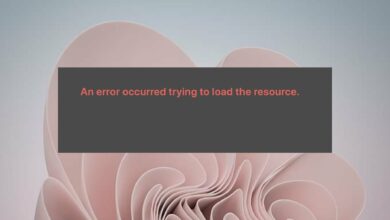
![Photo of Requiere reinicio de vapor [4 steps to fix it]](https://kdkick.com/wp-content/uploads/2023/05/Elden-Ring-restart-390x220.jpg)

![Photo of [Fixed] Valheim se bloquea en la carga mundial: 3 formas rápidas](https://kdkick.com/wp-content/uploads/2023/05/Fixed-Valheim-se-bloquea-en-la-carga-mundial-3-formas-390x220.jpg)